af Martin Brinkmann på oktober 28, 2019 i Firefox –
2 kommentarer
Mozilla ‘ s Firefox web-browser, der bruges til at vise en grøn hængelås-ikonet i browserens adresselinje, når sikre steder blev åbnet i browseren. Derudover, browseren vil vise udvidede oplysninger for websteder med EV (Extended Validation) certifikater.
Mozilla har lanceret en ændring for nylig i Firefox, som ændret grøn hængelås-ikonet til et gråt ikon og fjernet EV-certifikat oplysninger fra browseren helt.
Organisationen afslørede planer i August 2019 til at ændre de oplysninger, der Firefox vises i adresselinjen i forhold til websteder ved hjælp af HTTPS og gennemføres ændringen i Firefox 70.0 udgivet for nylig.
Firefox-brugere, der åbner et sikkert websted i browseren se en grå hængelås-ikonet i adresselinjen i Firefox 70 og nyere versioner af browseren. Websteder med EV-certifikater er ikke markeret på nogen måde længere, så godt.
![]()
Den vigtigste idé bag de ændringer, — Mozilla er ikke den eneste browser, udvikler, der gjorde det — er, at de fleste Internet-websteder ved hjælp af HTTPS på dagens Internet, og at antallet vil stige endnu mere i de kommende år. HTTPS er den nye standard, og begrundelsen er, at websteder, der ikke understøtter det bør fremhæves, i stedet for steder, der understøtter det.
Et af de spørgsmål, med den tilgang er, at generationer af Internet-brugere er blevet uddannet til at kigge efter disse låse i adresselinjen for at kontrollere, at forbindelsen er sikker. Mens det er stadig muligt, da grå hængelås-ikonet angiver, at en forbindelse er sikker, nogle vil måske foretrække at få det grønne ikon restaureret i stedet, da det giver en bedre visuel indikator.
Gør Firefox ‘ s hængelås-ikonet grønt igen
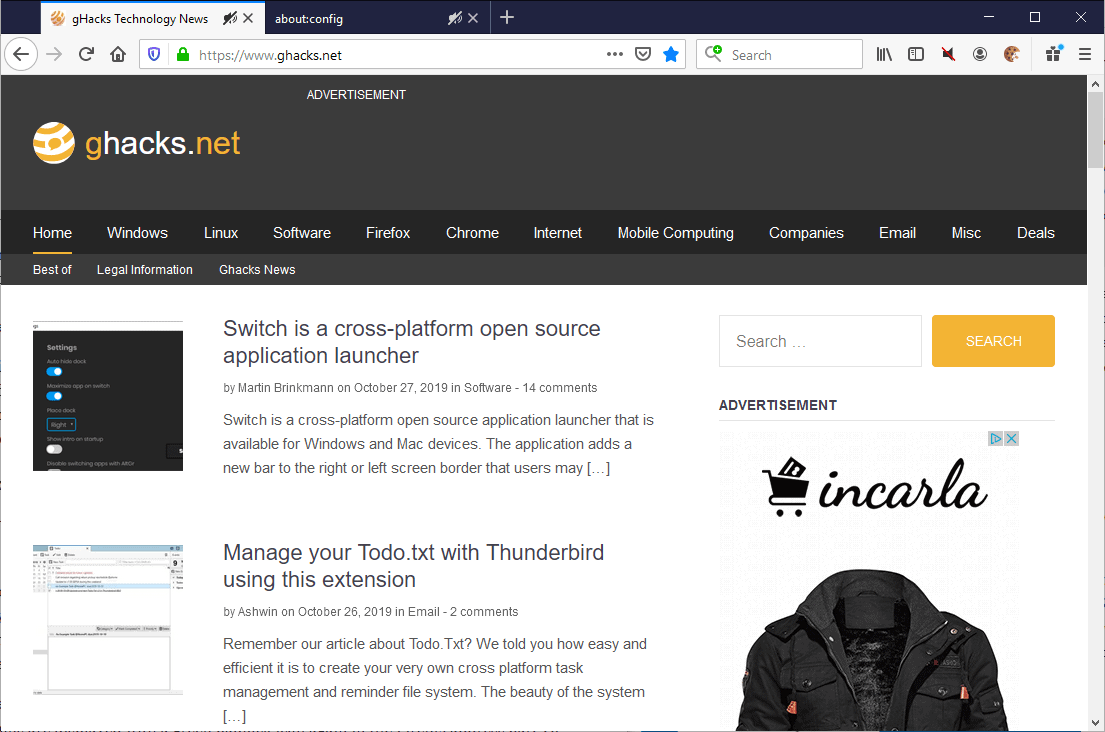
Firefox kommer med indbygget konfiguration indstillinger for at gendanne grøn hængelås-ikonet. Her er hvad du skal gøre:
- Læg about:config i Firefox adresselinjen.
- Bekræft, at du vil være forsigtig, hvis der vises en advarsel.
- Brug søgefeltet øverst for at finde sikkerhed.secure_connection_icon_color_gray.
- Skift præferencer, så dens værdi er FALSK.
Ændringen anvendes straks, er en browser genstart er ikke nødvendig. Du bør bemærke, at alle websteder, der bruger sikre forbindelser, vises med en grøn hængelås ikonet igen i Firefox adresselinjen. For at genoprette den grå ikon, skal du indstille værdien af præference for at TRUE i stedet.
Gendannelse af Extended Validation Certifikat information i Firefox
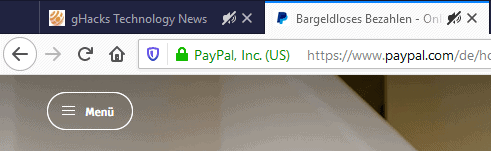
Firefox-brugere kan aktivere visning af EV-certifikat oplysninger i Firefox ‘ s adresse bar samt, og dette er også gjort ved hjælp af den metode, der er beskrevet ovenfor:
- Besøg about:config side igen.
- Søg efter sikkerhed.identityblock.show_extended_validation denne gang.
- Sæt indstillingen til TRUE for at aktivere visning af extended validation oplysninger i browserens adresselinje.
Ændringen træder i kraft omgående. Hvis du ikke kan se det lige med det samme, kan du prøve at opdatere den pågældende websted. Du kan indstille værdien af præference til FALSE for at gendanne standardindstillingerne.
Displayet ikke sikker for sites, der ikke brug HTTPS –
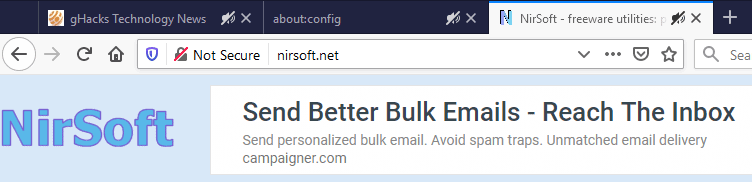
Firefox viser en overstreget hængelås-ikonet i adresselinjen som standard, når et website, der ikke bruger HTTPS (eller bruger det forkert), er besøgt. Du kan tilføje “ikke sikker” tekst på adresselinjen for at yderligere fremhæve status for forbindelsen.
- Besøg about:config i Firefox adresselinjen.
- Søg efter sikkerhed.insecure_connection_text.aktiveret.
- Indstil værdien for den fortrinsret til TRUE for at aktivere “ikke sikker” eller FALSE for at deaktivere den.
- Bonus: Hvis du ønsker, at ændringen skal gælde for privat browsing-forbindelser samt, søg for sikkerhed.insecure_connection_text.pbmode.aktiveret, og indstil værdien i overensstemmelse hermed.
Nu kan Du: kan du kontrollere status for forbindelsen i din browser valg? (via Bede VG)